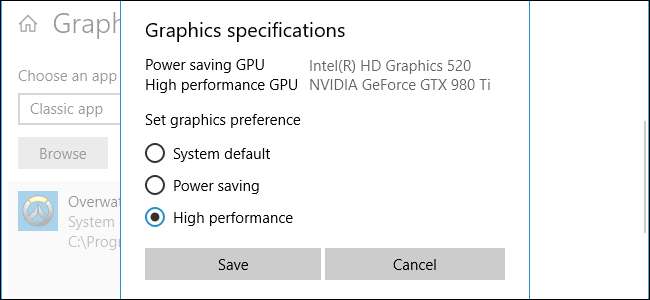
Windows 10 ora ti consente di selezionare quale GPU un gioco o un'altra applicazione utilizza direttamente dall'app Impostazioni. In precedenza, dovevi utilizzare strumenti specifici del produttore come NVIDIA Control Panel o AMD Catalyst Control Center per controllare questo.
Questa funzione è stata aggiunta in Aggiornamento di aprile 2018 di Windows 10 . Se non vedi l'opzione Impostazioni grafiche, non hai ancora installato l'aggiornamento.
RELAZIONATO: Tutto nuovo nell'aggiornamento di aprile 2018 di Windows 10, disponibile ora
Come assegnare un'applicazione a una GPU
Per assegnare un'applicazione a una GPU, vai su Impostazioni> Sistema> Schermo. Scorri verso il basso e fai clic sul collegamento "Impostazioni grafiche".

Seleziona l'applicazione che desideri configurare. Per selezionare un gioco o un'applicazione desktop tradizionale con un file .exe, seleziona "App classica" nella casella, fai clic sul pulsante "Sfoglia", quindi individua il file .exe sul tuo sistema. I file .exe della maggior parte delle applicazioni saranno probabilmente da qualche parte in uno dei tuoi file Cartelle di file di programma .
Se vuoi selezionare un nuovo stile Universal app , seleziona "App universale" nella casella, seleziona l'applicazione dall'elenco, quindi fai clic sul pulsante "Aggiungi". Queste app vengono generalmente installate da Microsoft Store e non hanno file .exe. Sono spesso chiamate Universal Windows Platform o app UWP.
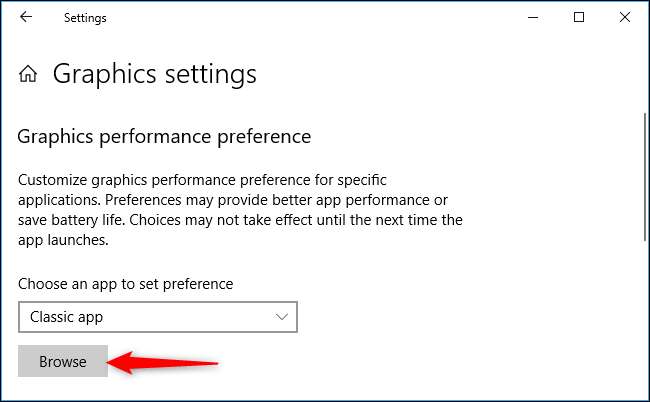
Tutte le applicazioni aggiunte vengono visualizzate in un elenco nella pagina Impostazioni grafiche. Seleziona l'applicazione che hai aggiunto, quindi fai clic sul pulsante "Opzioni".
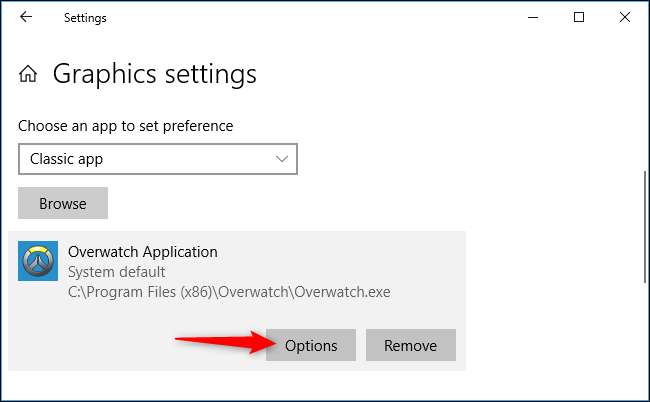
Seleziona la GPU che desideri. "Sistema predefinito" è la GPU predefinita utilizzata per tutte le applicazioni, "Risparmio energetico" si riferisce alla GPU a basso consumo (in genere video integrato come Intel Graphics) e "Prestazioni elevate" si riferisce alla GPU ad alta potenza (di solito un scheda grafica discreta da qualcuno come AMD o NVIDIA).
Le GPU precise utilizzate per ciascuna impostazione vengono visualizzate nella finestra qui. Se hai solo una singola GPU nel tuo sistema, vedrai il nome della stessa GPU sotto le opzioni "GPU a risparmio energetico" e "GPU ad alte prestazioni".
Fai clic su "Salva" quando hai finito. Se il gioco o l'applicazione è attualmente in esecuzione, potrebbe essere necessario riavviarlo affinché le modifiche abbiano effetto.
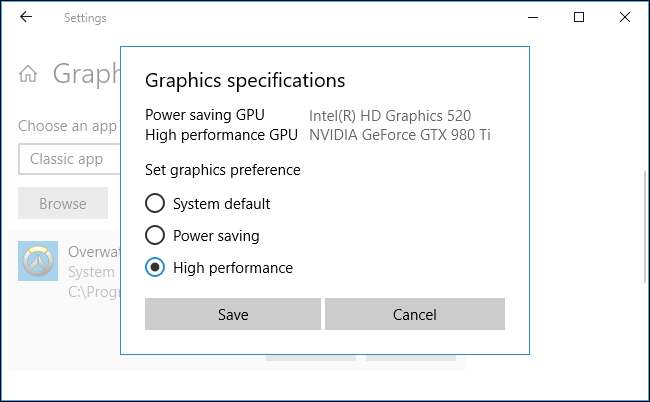
Come verificare quale GPU sta utilizzando un'applicazione
Per verificare quale GPU sta utilizzando un gioco, apri Task Manager e abilitare la colonna "GPU Engine" nel riquadro Processi. Vedrai quindi quale numero di GPU sta utilizzando un'applicazione. È possibile visualizzare quale GPU è associata a quale numero dalla scheda Prestazioni.
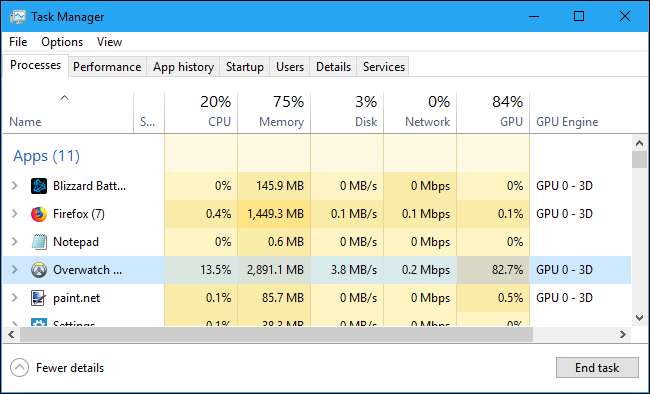
RELAZIONATO: Come monitorare l'utilizzo della GPU nel Task Manager di Windows







